
Kyocera FS-1028MFP amûrek pirjimar e, bi rêzdarî, ew dikare bi peywirên cûrbecûr cûrbecûr, di nav de belgeyên çapkirinê û şehînkirinê jî pêk tê. Ji bo ku hûn hemî vebijarkên rast bikin, bikarhêner piştî ku amûrên bi komputerê ve girêdayî ye divê li ser pergala xebitandinê ajokarên minasib werin zêdekirin. Ev karekî hêsan e ku dikare bi rêbazên cûda were kirin. Ew li ser wan e ku em dixwazin di materyalê îro de vebêjin.
Drivers for MFP Kyocera FS-1028MFP saz bikin
Multifunctional Kyocera FS-1028MFP amûrê xwe dirêj dike, mîna hemî hilberên din ên wekhev, bi pakêtek pêş-harvested. Tenê manual manual tune, lê di heman demê de ajokerek ajotinê jî ajokar e. Ew dikare wekî rêbaza yekemîn a wergirtina ajokaran were bikar anîn, bi hêsanî navbirî û sazkirinê didomîne. Me tenê vê vebijarkê behs kir û em bi hûrgulî li ser wê disekinî, ji ber ku karwanên bi vî rengî têkildarî xwe winda dikin, û di heman demê de bikarhênerek pir Novice dê bi vê peywirê re mijûl bibe.Method 1: Malpera fermî Kyocera
Ez dixwazim bi malpera fermî ya devera cîhazê dest pê bikim, ji ber ku beşek piştgiriyê ya cuda heye ku bi navgîniya hêsantir û hêsantir e ku hûn pelên pêwîst bistînin. Ji bikarhênerê ku hûn hewce ne ku kiryarên weha bikin:
Herin malpera fermî Kyocera
- Zencîreyê bikar bînin da ku biçin rûpelê sereke ya malperê. Li wir, beşa "karûbar / piştgirî" hilbijêrin.
- Li ser tabê ku vedibe, bala xwe bide navnîşê li milê çepê. Li wir hûn di rêza "navenda piştgiriyê" de eleqedar in. Li ser bikirtînin da ku biçin rûpelê têkildar.
- Navnîşa pop-up ya "Kategorî" ya Pop-Up vekin û çap bikin.
- Dûv re biçin navnîşa "cîhazê" û Kyocera FS-1028MFP bibînin.
- Dûv re pergala xebitandinê binivîse da ku tenê ajokarên hevgirtî li ser rûpelê xuya bikin.
- Dest pê bikin ku pakêtek ajokerek tevahî dakêşin bi tikandina girêdana li ser maseyê.
- Mercên Peymana Lîsansê piştrast bikin ku dest bi barkirina arşîvê bikin.
- Hêvî dikin ku dakêşana peldanka temam bikin û ew bi arşîvek hêsan ve vekin.
- Li wir, pelê "Setup.exe" hilbijêrin û du caran bi bişkoja çepê ya çepê bikirtînin.
- Pencereya sazker dê dest pê bike. Rêbernameyên hêsan bişopînin da ku bi pêvajoyê re danûstendina ajokaran li ser pergalê bikin.
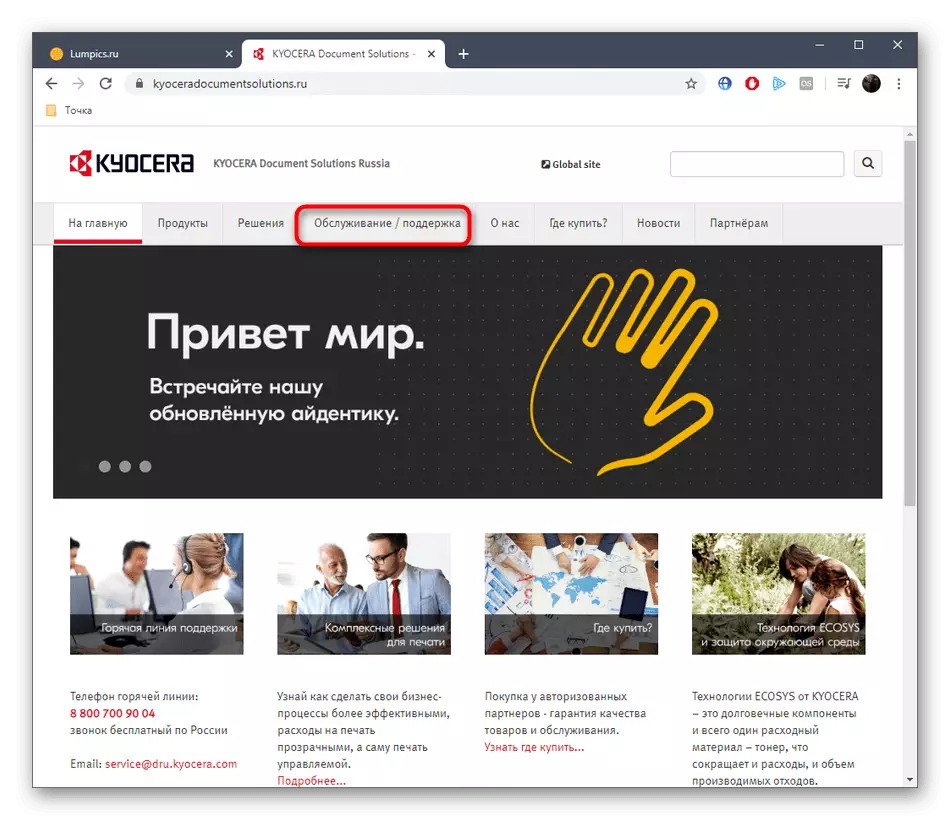
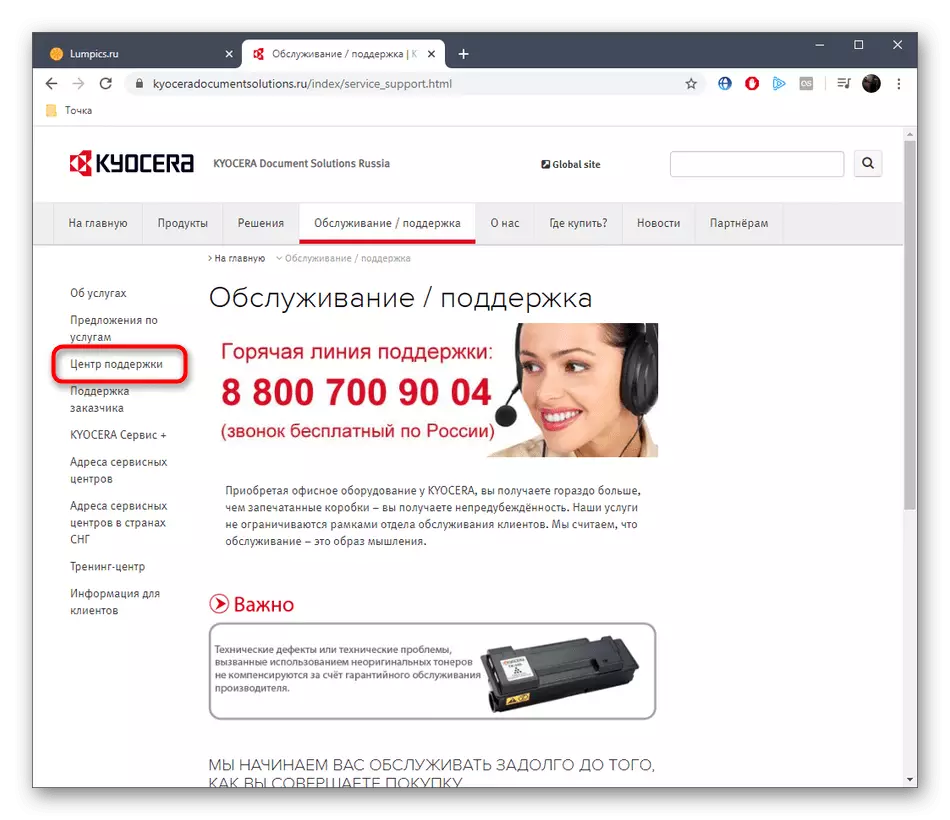
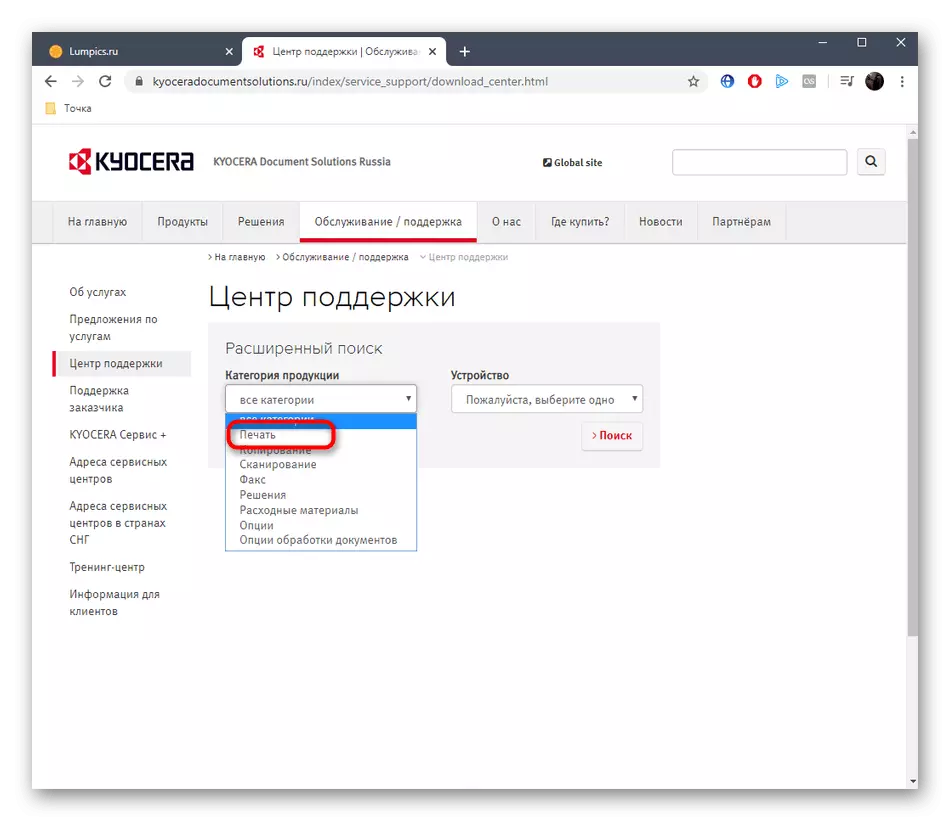
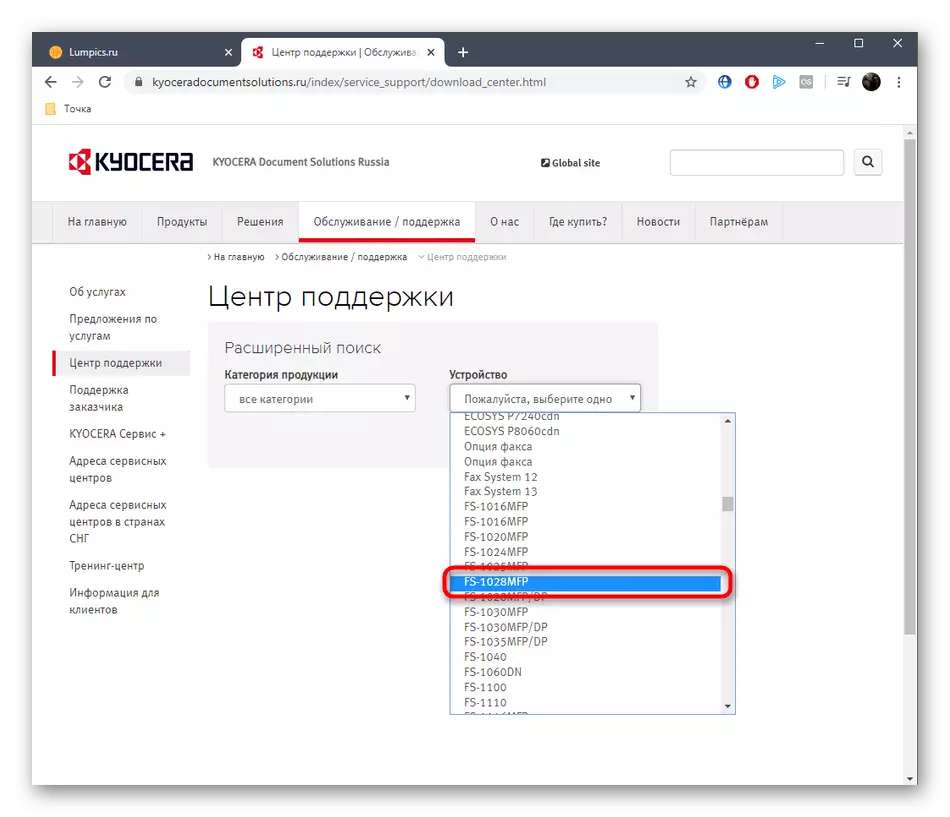
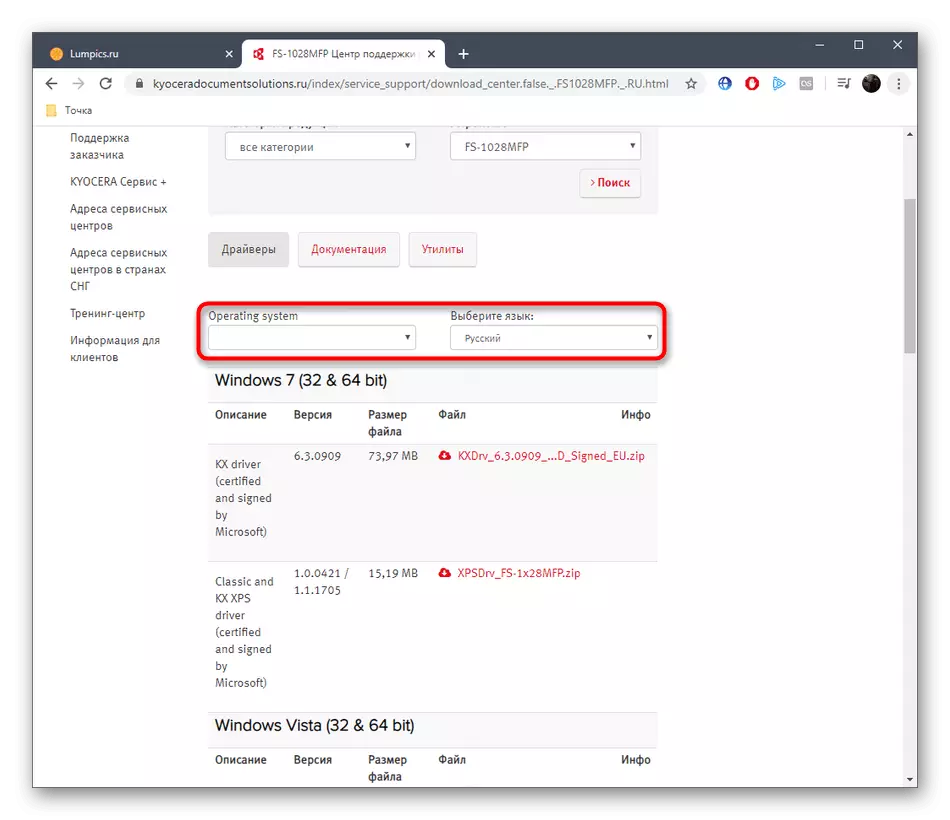
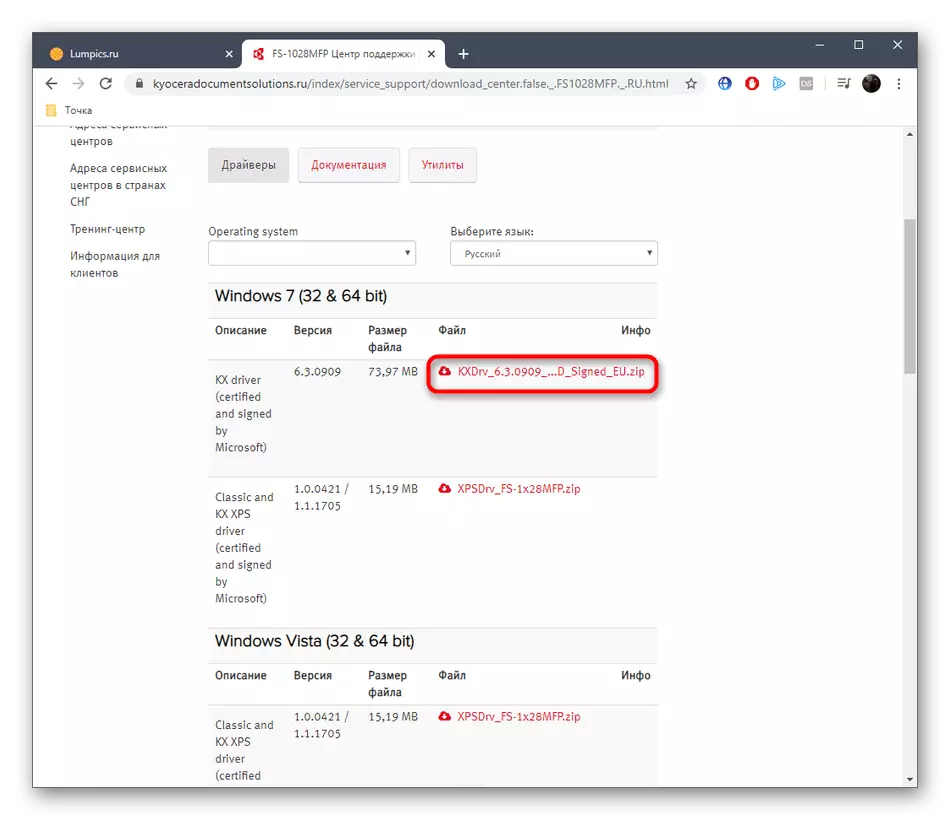

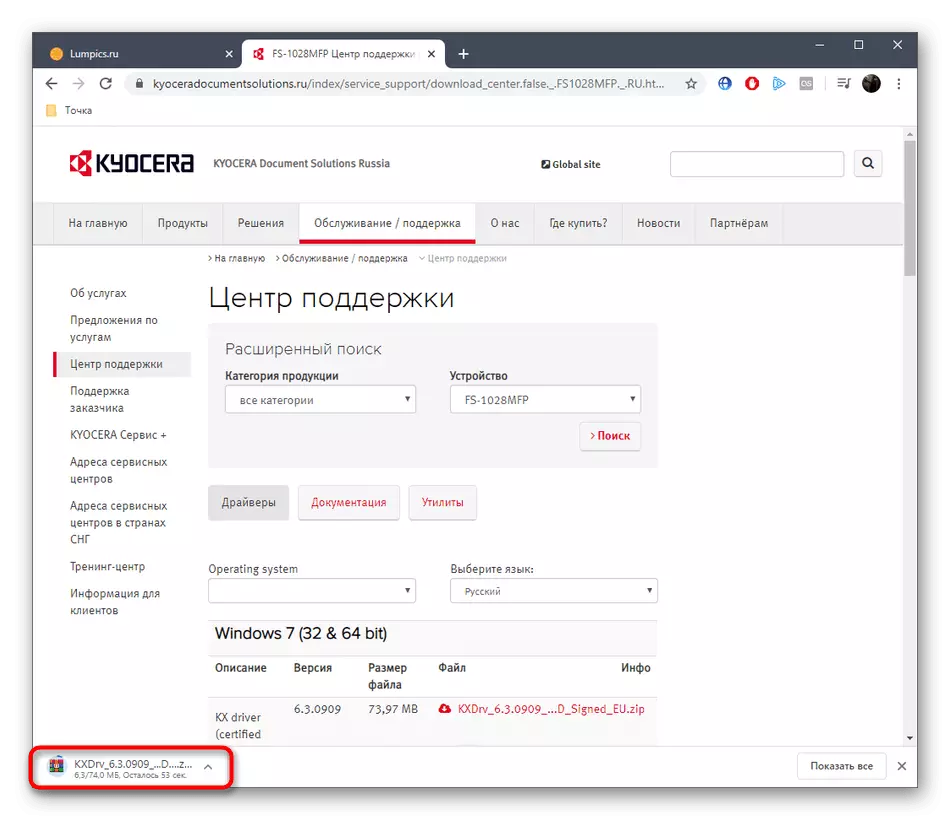
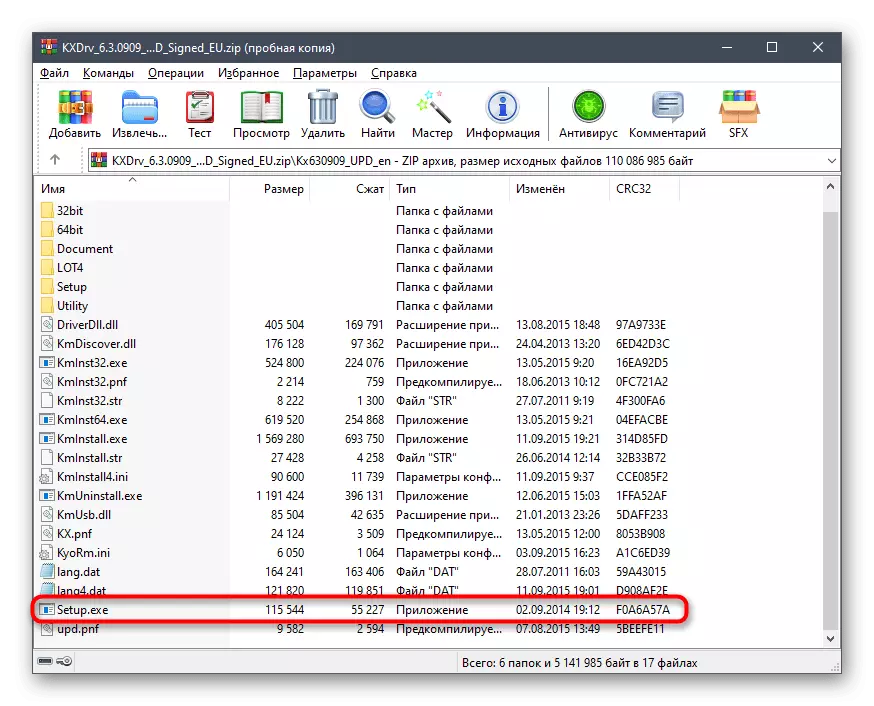
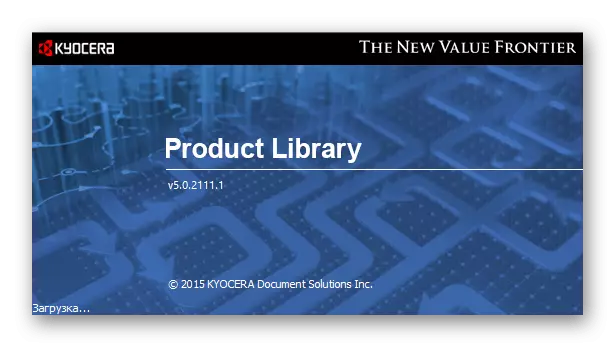
Li ser vê yekê, sazkirina ajokar bi serfirazî qediya. Naha hûn dikarin bi MFP-ê re biçin nav têkiliyê, belgeyek ji bo çapkirinê an şehîtkirinê bişînin. Ger ev vebijark ji bo we ne guncan e, li ser lêkolîna jêrîn bisekinin.
Method 2: Bernameyên nermalavê ji pêşdebirên partiya sêyemîn
Wekî ku hûn dizanin, naha gelek pêşdebirên sêyemîn bernameyên taybetî diafirînin da ku pêkanîna pêkanîna hin kiryarên li ser komputerê hêsan bikin. Navnîşa serlêdanên wiha ji bo sazkirina otomatîk ya ajokaran heye. Hemî wan bi qasî heman prensîbê dixebitin, û her weha bi rastî jî cîhazek peripheral a têkildar, di nav de MFP di bin çavan de diyar dike. Bi prensîbê fonksiyona nermalava wiha, em pêşkêş dikin ku hûn xwe li ser malpera me, ku li ser bingeha çareseriya Driverpack bingeha xwe nas dikin, pêşkêş dikin.
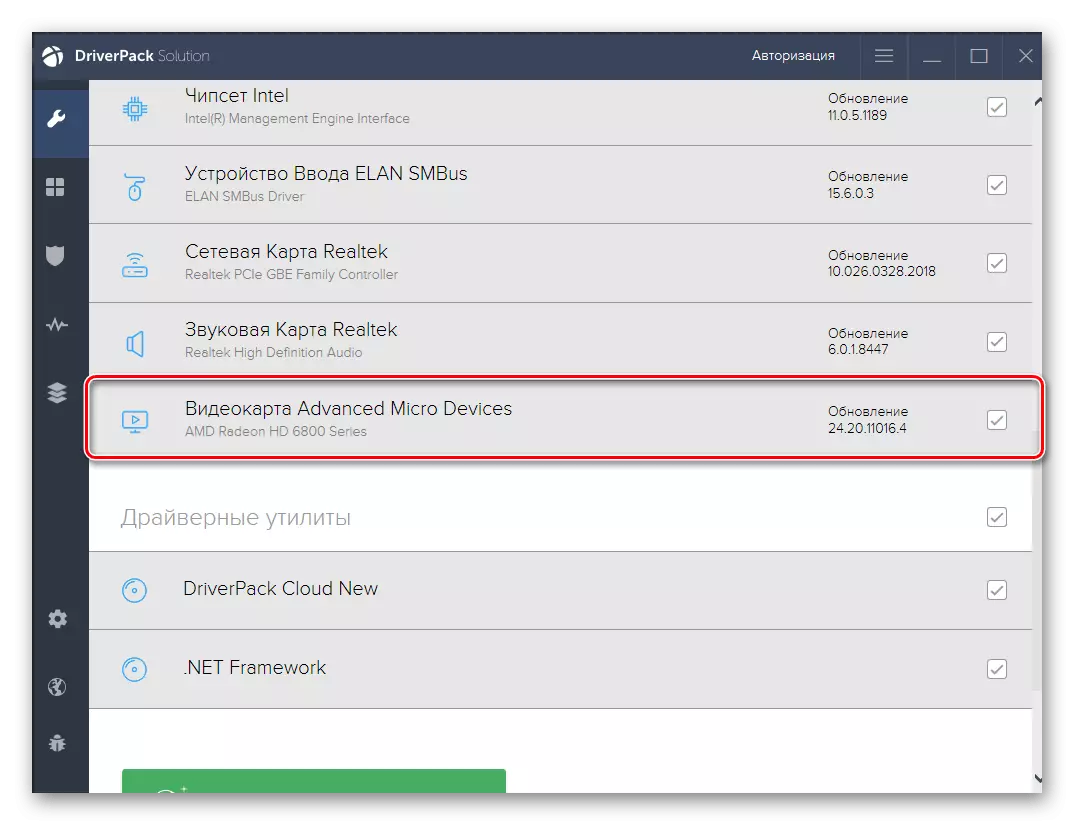
Zêdetir bixwînin: Rêbernameyan bi riya çareseriya Driverpack saz bikin
Hûn dikarin bernameya jorîn bikar bînin da ku ajokarên ji bo Kyocera FS-1028MFP bibînin. Heke hûn jê hez nakin an ji ber hin sedemên ku ew ne hatibe, ew hêja ye ku çareseriyên din ên mîna xwendina li ser malpera me ya li ser malpera me bitikîne.
Zêdetir bixwînin: Bernameyên çêtirîn ji bo sazkirina ajokaran
Method 3: Nasnameya Hardware MFP
Nasnameya Hardware-ê nasnameyek bêhempa ya her cîhazek e ku bi komputerê ve girêdayî ye, gelo ew amûrên perdeyî an perduler-ê hatî çêkirin. Li gorî vê yekê, Kyocera FS-1028MFP di heman demê de kodek wusa heye ku em bikar bînin ku hûn ji bo ajokerek hevgirtî bigerin. Me pêşiya vê nasnameyê destnîşan kir û ew hîn bêtir pêşkêş kir.
Usbprint \ kyoceraf-1028mfp5fddd
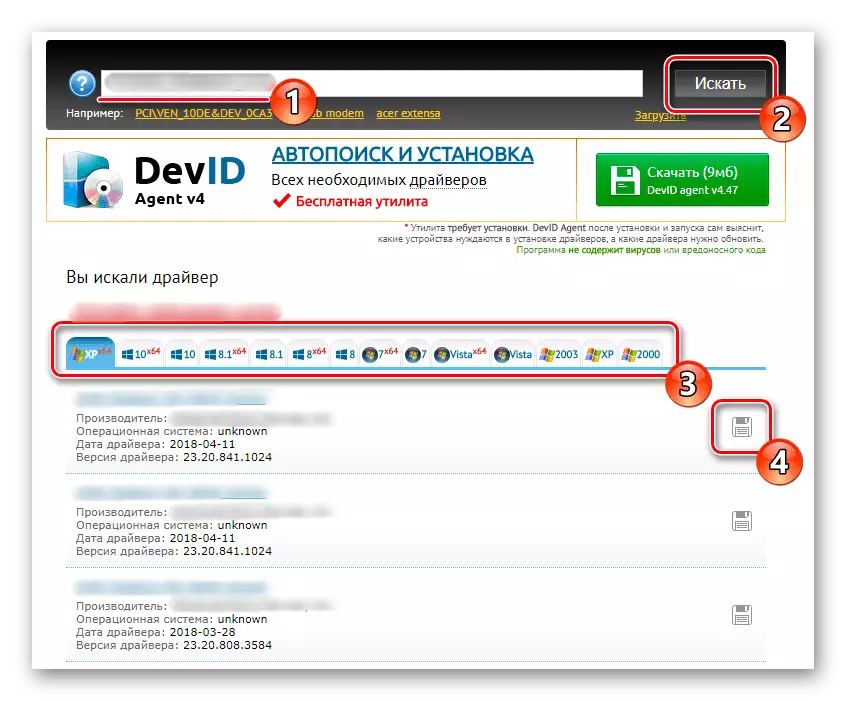
Naha hûn tenê neçar in ku mijara wergirtina ajokaran bi vî rengî vekolînin. Ev ê alîkariya malperên taybetî yên di belavkirina ajokaran de bike. Nivîskarê me yê din di gotarek cûda de li ser malperê vê mijarê bi hûrgulî eşkere kir, ravekirina çavkaniyên herî populer ên vî rengî.
Zêdetir bixwînin: Meriv çawa ajokerek ji hêla ID ve bibînin
Method 4: Manual MFP li Windows-ê zêde dike
Riya paşîn a gotara me ya îro dê ji hêla amûrê windows standard ve were veqetandin. Feydeya wê ya li ser yên mayî ev e ku hûn ne hewce ne ku malperên din bikar bînin an nermalava dakêşin. Lêbelê, hêja ye ku fêm bikin ku ev amûr ji ajokerê bar dike ku destûrê dide we ku hûn tenê çap bikin an jî belgeyên çap bikin. Heke hûn dixwazin nermalavek arîkar a branded bi GUI bistînin, pêdivî ye ku hûn ajokarê ajokaran ji malpera fermî dakêşin, wekî ku di rêbaza 1 de tê nîşandan.
- "Destpêk" vekin û biçin "Parametreyan". Li wir hûn di beşa "cîhazên" de eleqedar in
- Di wê de, herin kategoriya "çap û skanan" bi nav panelê li milê çepê.
- Li ser bişkojka "Printer an Scanner" li wir bikirtînin.
- Piştî çend seconds of skaning, nîgarê "Nivîsara pêwîst di navnîşê de winda ye" dê xuya bibe.
- Li ser vê nivîsbariyê bikirtînin, û hûn ê di pencereya sazkirina manual ya çapkirinê de têkevin. Tîpa sazkirinê ya paşîn hilbijêrin û biçin.
- Ger hewce be porta heyî bikar bînin an nû çêbikin.
- Di navnîşa standard a amûrên ku di sifrê de têne xuyang kirin, kyocera
- Modela ajokerê guncan diyar bikin û bêtir biçin. Wekî ku hûn dikarin li ser dîmenê li jêr bibînin, du guhertoyên ajokar têne dayîn. Her kes hilbijêrin, ji ber ku cûdahiya wan tenê di çavkaniya dakêşanê de ye.
- Navê çapkerê bi wê re binivîse ku ew ê di OS û hawîrdora torê de were xuyang kirin, an jî vê parameterê xwerû bihêle.
- Ew tenê dimîne ku li benda sazkirinê bimîne.

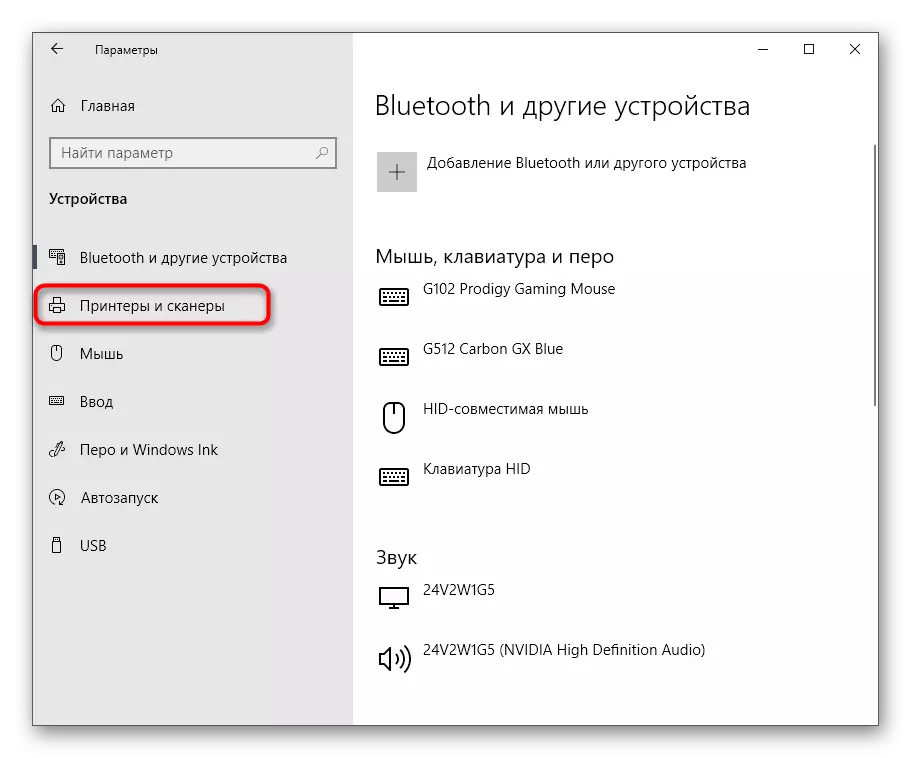

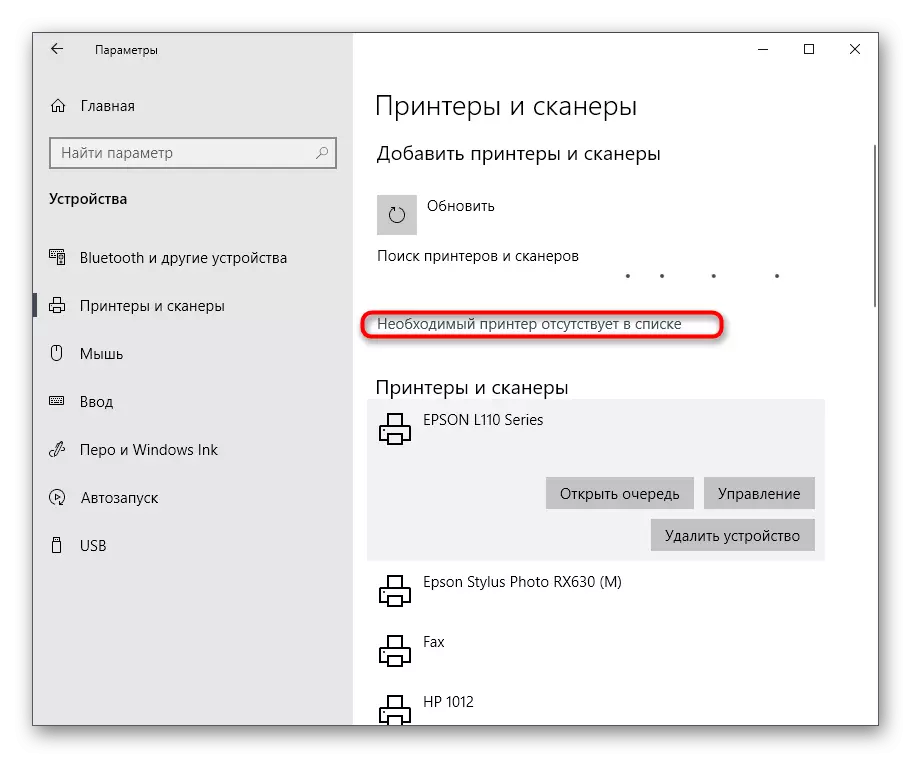
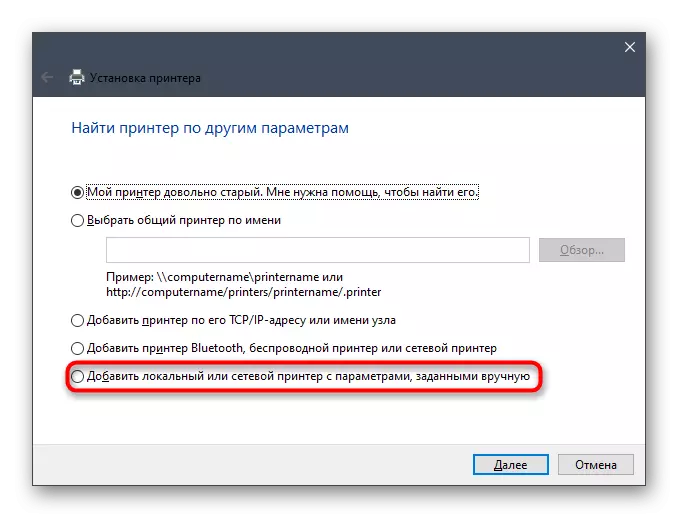



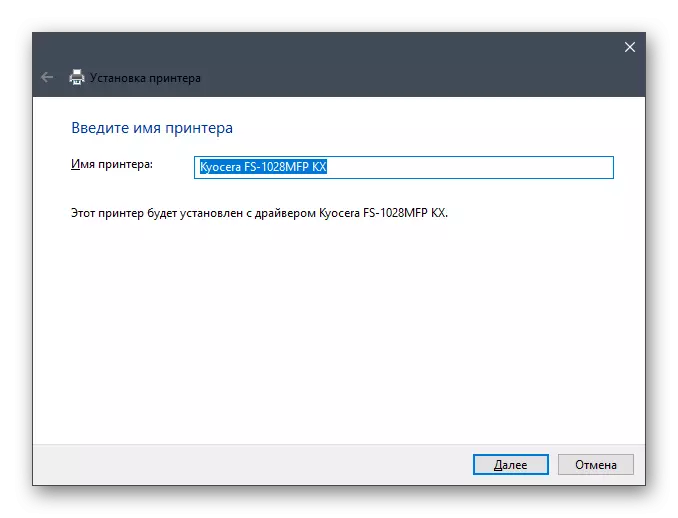
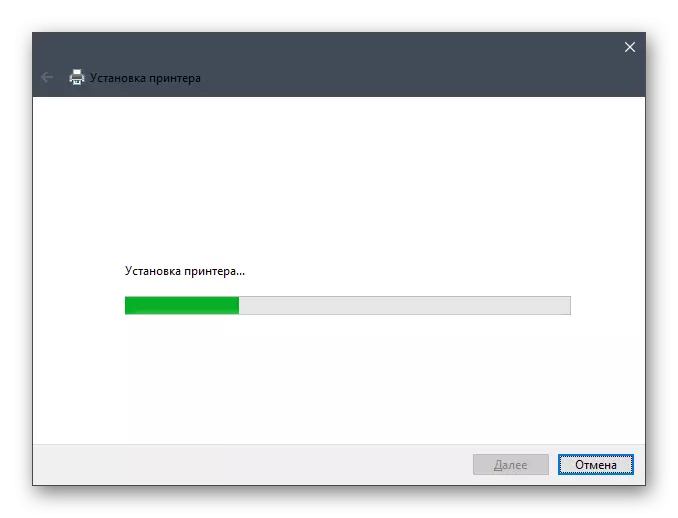
Piştra, dê du pencereyên din ên din xuya bikin. Hûn dikarin parvekirinek parvekirinek parve bikin û heke hewce be çapek ceribandinê bi rêve bibin. Dûv re tenê bi cîhazek multifunction re biçin têkiliyek tevahî.
Her rêbazên jorîn dikarin di nav çend hûrdeman de bi rastî bi rastî werin kirin, û rêwerzên diyarkirî werin texmîn kirin. Ew ê tenê bê hiştin ku hûn di rewşa heyî de herî guncan hilbijêrin, û piştî sazkirinê, biçin Kyocera FS-1028MFP.
